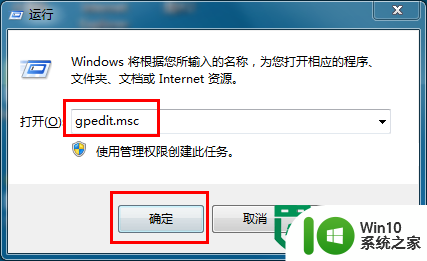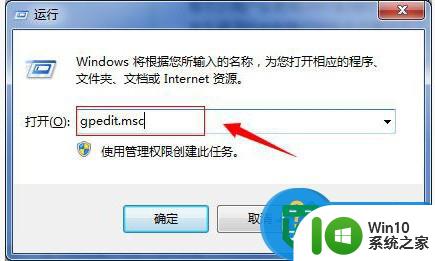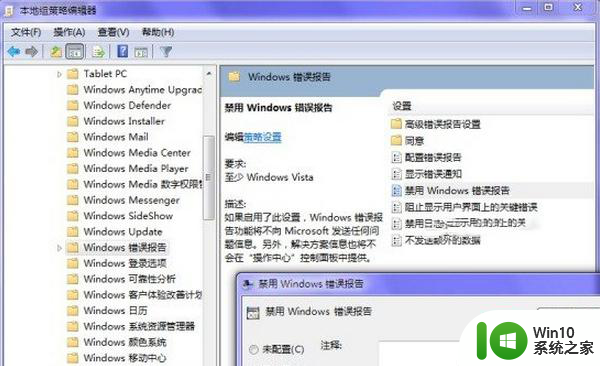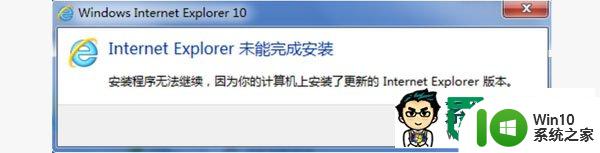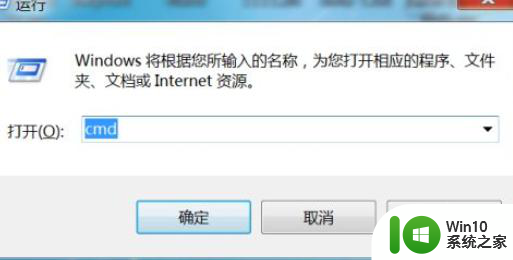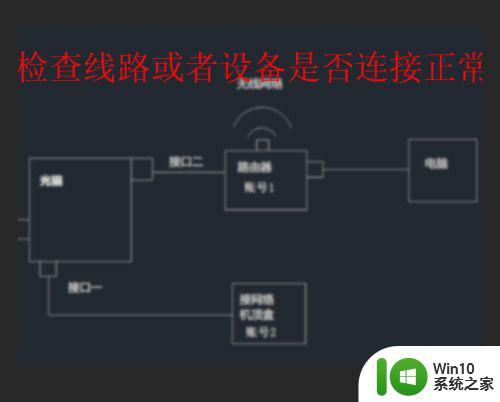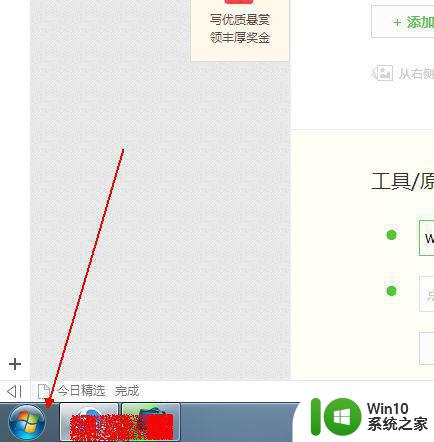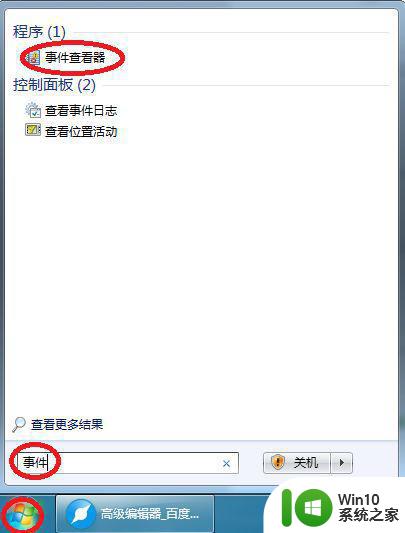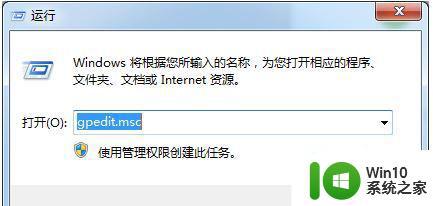windows7错误报告怎么关闭 win7系统错误报告关闭方法
在电脑上,我们都会遇到很多错误,出错了都会自动弹出提示,但是有的错误是无关紧要的,弹出后还会导致电脑卡住无法运行,所以要把系统错误报告给关闭了,那么windows7系统错误报告怎么关闭呢,下面小编给大家分享win7系统错误报告关闭的方法。
解决方法:
1、点击“开始”图标打开“运行(【Win】+【R】)”;
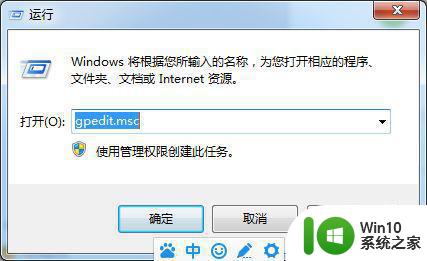
2、然后输入 gpedit.msc 打开 “本地组策略编辑器”对话框;

3、在“本地组策略编辑器”里,我们找到“用户配置”→ “管理模板”→“Windows组件”→“Windows错误报告”;
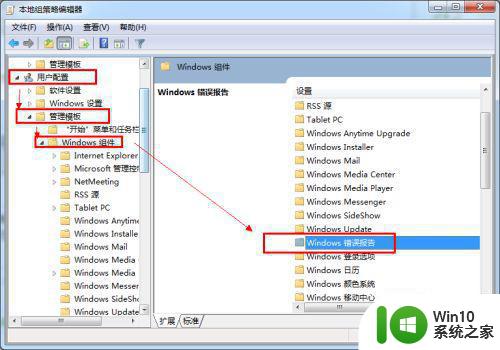
4、双击“Windows错误报告”进入,点击“禁用Windows错误报告”→“策略设置”弹出设置对话框,勾选“启用”即可。
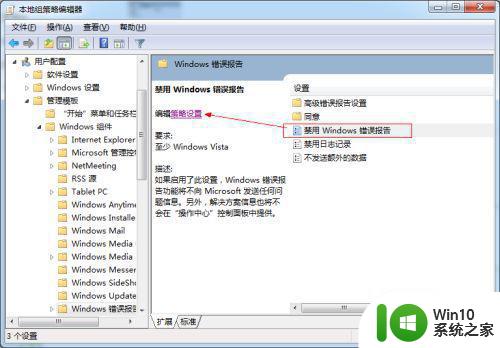
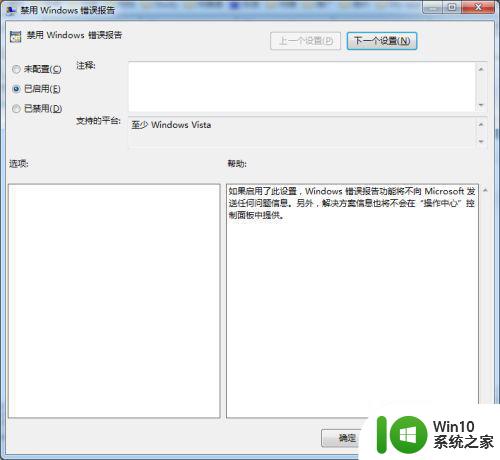
5、当然除了“禁用Windows错误报告”我们还可以关闭“从不检查解决方案”来跳过报告生成,没报告了自然就不会发送咯。点击“开始”打开“控制面板”:

6、在控制面板,我们依次进入→系统和安全→操作中心;
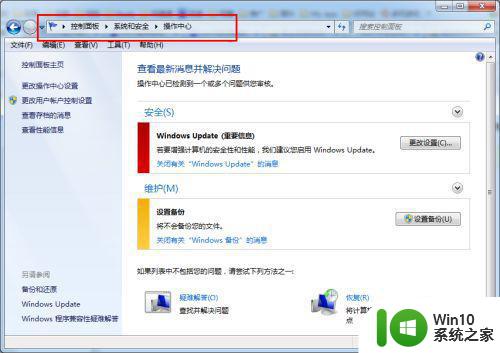
7、点击“维护”栏右边的下拉箭头,弹出“解决问题的检查解决方案”选项;
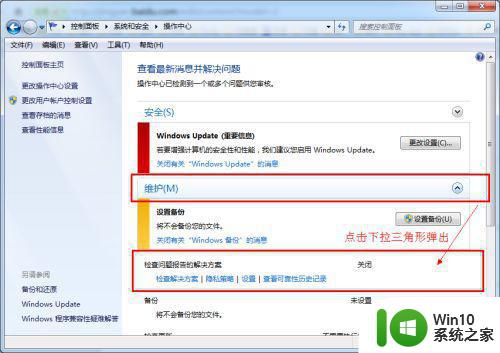
8、点击下方“设置”进入“问题报告设置”窗口,这里我们点选“从不检查解决方案”然后确定即可。
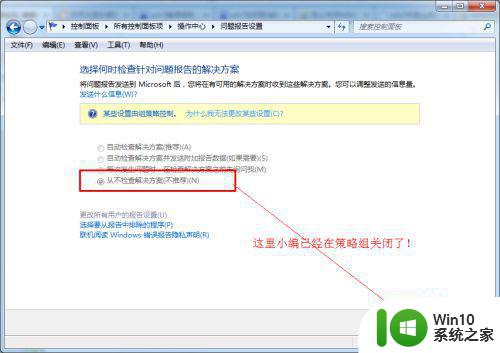
以上就是win7系统错误报告关闭的方法,想把错误报告给关闭的,可以按上面的方法来进行关闭。